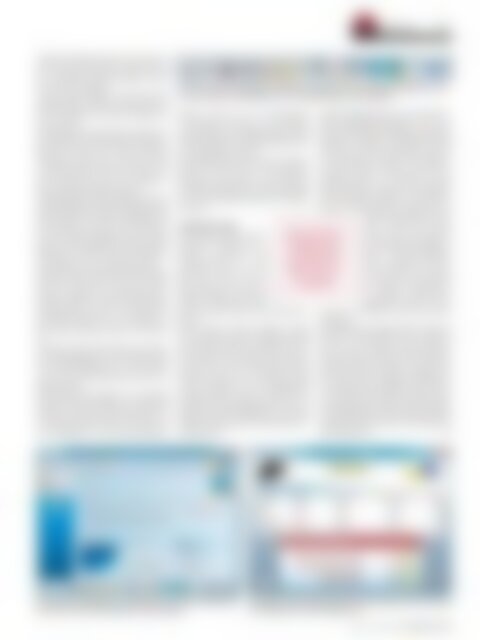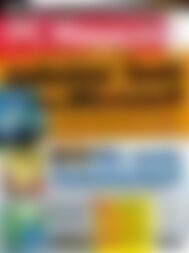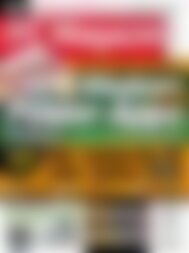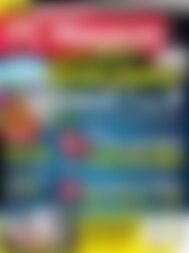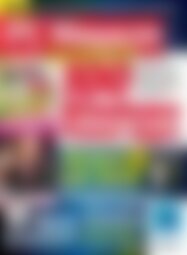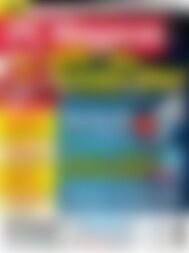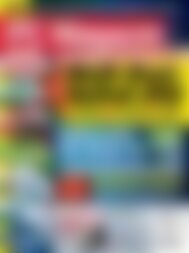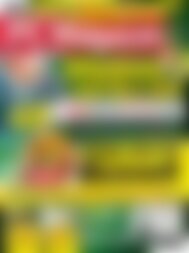PC Magazin mit Film DVD Rettung per USB (Vorschau)
Sie wollen auch ein ePaper? Erhöhen Sie die Reichweite Ihrer Titel.
YUMPU macht aus Druck-PDFs automatisch weboptimierte ePaper, die Google liebt.
<strong>DVD</strong><br />
CD<br />
Vollversion<br />
WinSysClean X2<br />
77<br />
Hotfix Deinstallations-Dateien einen Haken zu<br />
setzen. Das schafft viel Platz, danach können<br />
Sie vorhandene Windows-Updates jedoch<br />
nicht mehr deinstallieren.<br />
Falls Sie selbst Einträge im Autostart-Ordner<br />
angelegt haben, entfernen Sie auch den Haken<br />
vor Reinigen der Autorun-Einträge aus<br />
dem Autostart.<br />
Unter dem Modul Anwendungen übernehmen<br />
Sie ebenfalls die Vorauswahl des Herstellers.<br />
MRU-Listen merken sich zuletzt verwendete<br />
Dokumente. Diese Listen zu löschen, kann<br />
zur Anonymisierung manchmal sinnvoll sein,<br />
jedoch werden die Listen neu angelegt, so<br />
dass es keine Platzersparnis bringt.<br />
Im Modul Registry-Optionen gibt es den Punkt<br />
Ungültige Windows Installer Einträge löschen.<br />
Diesen sollten Sie zusätzlich auswählen, falls<br />
Sie Programme nicht über das Installationsmenü<br />
von Windows gelöscht haben, sondern<br />
einfach in den Papierkorb geschoben haben.<br />
WinSysClean entfernt dann die Einträge zu<br />
dem Programm in dem Installationsmenü.<br />
Im Bereich Internet im Modul Internet Browser<br />
können Sie mehr Haken setzen als von Win-<br />
SysClean angeboten. Aus Bequemlichkeitsgründen<br />
sollten Sie Verlauf Formular-Autovervollständiung<br />
löschen und Gespeicherte<br />
Kennwörter löschen, bzw. ihre Pendants in<br />
den anderen Browsern jedoch nicht markieren.<br />
Im Bereich System Monitor gibt es drei Überwachungsprogramme<br />
für CPU, Speicher (Memory)<br />
und Festplattenplatz. Die Tools beginnen<br />
erst <strong>mit</strong> der Überwachung, wenn Sie sie<br />
gestartet haben.<br />
Unter Windows Tuning gibt es nur das Modul<br />
Desktop Tuning. Die angebotenen Tuningmaßnahmen<br />
sind jedoch eher bescheiden. Ein<br />
neues Hintergrundbild wählen, den Textschatten<br />
konfigurieren, und zwei Verknüpfungen<br />
Die untere Leiste in WinSysClean X2 bietet den schnellen Aufruf von Windows-Bord<strong>mit</strong>teln sowie<br />
ein paar zusätzliche Einstelloptionen wie ein Registry-Backup auf Knopfdruck.<br />
anlegen, wovon eine ein Heim anwender<br />
in der Regel nicht braucht. Eine Desktop-<br />
Verknüpfung für den Dialog Hardware sicher<br />
entfernen ist jedoch sinnvoll, gerade wenn Sie<br />
viel <strong>mit</strong> <strong>USB</strong>-Sticks arbeiten.<br />
Da<strong>mit</strong> WinSysClean Ihre Auswahl durchführt,<br />
klicken Sie rechts unten in der Programmoberfläche<br />
auf den Pfeil, in dem Start steht.<br />
Die Aufräumarbeiten dauern eine ganze Weile.<br />
Am Ende zeigt WinSysClean einen Erfolgsbericht<br />
an.<br />
Zusätzliche Tools<br />
In der unteren Zeile von Win-<br />
SysClean X2 finden Sie zusätzliche<br />
Funktionen und<br />
Funktionsaufrufe von Windows-Tools.<br />
Wenn Sie die<br />
Maus über die Icons ziehen,<br />
zeigt die Software an, was sich<br />
dahinter verbirgt. Mit einem<br />
Klick auf das X beenden Sie das Aufräumprogramm.<br />
Hinter Windows StartUp festlegen verbirgt<br />
sich ein direkter Zugriff, um Programmaufrufe<br />
beim Windows-Start zu unterbinden. Ein Haken<br />
aktiviert oder deaktiviert den einzelnen<br />
Eintrag. Wenn Sie ihn vollständig entfernen<br />
möchten, müssen Sie ihn markieren, da<strong>mit</strong><br />
er blau hinterlegt ist, und auf Ausgewählte<br />
Einträge entfernen klicken. Erweiterter Editor<br />
öffnet die Systemkonfiguration, die Sie in<br />
Windows unter Start (Windows 7), bzw. Start/<br />
Ausführen (Windows XP) <strong>mit</strong> dem Befehl msconfig<br />
aufrufen.<br />
Mit dem Tool<br />
WinSysClean<br />
schaffen Sie<br />
Platz auf der<br />
Festplatte<br />
Festplatte defragmentieren ruft das Windowseigene<br />
Defragmentierprogramm auf. Speicher-Diagnose<br />
öffent die Windows-Speicherdiagnose.<br />
Programme deinstallieren öffnet<br />
ein Fenster, in dem Sie Programme markieren<br />
und deinstallieren können. Die Programmauswahl<br />
ist jedoch deutlich kleiner als im<br />
Installationsordner von Windows. Internet<br />
Explorer Favoriten reparieren ist selbsterklärend.<br />
WinSysClean Optionen ist die Update-<br />
Funkion von WinSysClean. WinSysClean auf<br />
sichere Einstellungen zurücksetzen<br />
nimmt Ihre Auswahl<br />
zurück und setzt sie wieder auf<br />
den Standard des Herstellers.<br />
Hinter Ordnereinstellungen<br />
ändern verbirgt sich ein Fenster,<br />
in dem Sie sehr bequem<br />
neue Ordner für das Speichern<br />
von Eigenen Dokumenten,<br />
temporären Dateien, IE-Cookies<br />
und den Google Chrome Cache-Ordner<br />
bestimmen.<br />
Unter WinSysClean-Aufgabenplaner-Optionen<br />
legen Sie Einstellungen für das Programm<br />
fest: etwa ob es jedem Windows-Start das<br />
System reinigen soll oder es auf die Erfolgsmeldung<br />
nach der Putzaktion verzichten soll.<br />
Hinter dem Button Erweiterter Aufgabenplaner<br />
verbirgt sich ein Zeitplaner für einen terminlichen<br />
Windows-Putzplan. Registry Backup<br />
und Registry aus Backup wieder herstellen<br />
sind selbsterklärend, ebenso wie Letztes Reinigungsprotokoll<br />
ansehen und die Hilfe hinter<br />
dem Fragezeichen.<br />
tr<br />
Die Desktop-Tuning-Optionen von WinSysClean X2 sind eher dürftig. Das<br />
ist aber auch nicht die Hauptfunktion des Programms.<br />
Nach getaner Arbeit zeigt WinSysClean X2 den Erfolg an. Das Tool machte<br />
722,3 MByte Platz auf der Festplatte frei.<br />
www.pc-magazin.de <strong>PC</strong> <strong>Magazin</strong> 4/2012